PS怎么做印章效果?
中国古代就有了印章作为权力的象征,那么,我们如何用现代技术做一个印章呢?相信大家对这个问题都很感兴趣,那么下面就用Photoshop来演示制作印章效果的步骤。希望本文内容能够帮助到大家。
工具/软件
硬件型号:小新Pro14
系统版本:Windows7
所需软件:PS CS6
方法1:
第1步
新建一张透明画布,大小随意,这里新建A4纸张(210mm×297mm)大小的画布为例,为了操作过程能看清楚,复制图层“背景-印章”,填充白色;

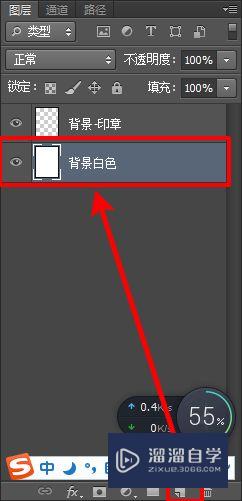
第2步
【Ctrl R】调出标尺,向两边拉出两条线,选择“椭圆选框工具”,光标定位在两条线的相交点,选择图层【背景-印章】,按住【shift Alt】单击左键拖动鼠标之合适大小,

第3步
右击选区,选择【描边】--选择合适的像素值;

第4步
选择自定形状工具,在“形状”中找到五角星符号,鼠标定位在两条线的相交处,先单击左键拖动鼠标,然后再按住【shift Alt】,大小合适松开;

第5步
接下来添加文字,切换到“背景-印章”层,选择“椭圆选框工具”,鼠标定位在两条线的相交处,按住【shift Alt】单击左键拖动鼠标;右击选择区域,选择【建立工作路径】;

第6步
选择【横排文字工具】,将光标定位在路径上,输入“百度经验专用章”;

第7步
单击菜单中的【窗口】,选择【段落】,调出段落窗口;
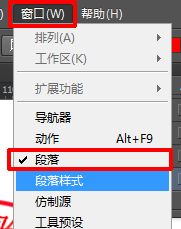
第8步
全选文字“百度经验专用章”,在段落窗口中选择【字符】,调整文字大小,文字之间的距离以及上下位置;切换到【段落】
窗口,调整文字的位置;
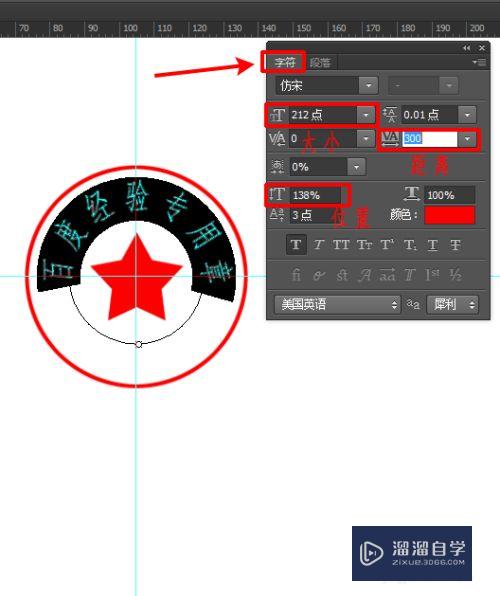

第9步
.隐藏“背景-白色”层,保存为png格式,因为png格式背景是透明的,这样就可以随意添加到其他地方;


第10步
成品图及运用。


方法2:
第1步
选择文字工具,选择字体“经典繁方篆”,如果你的ps中没有这种字体,是因为电脑中没有安装,需要安装,安装参考下面链接;
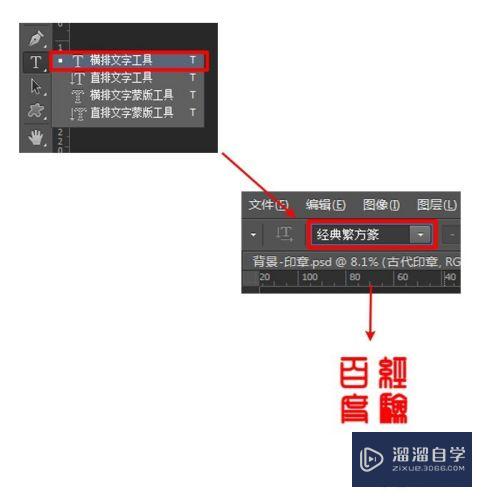
第2步
选择【矩形选框工具】,按住【shift】键,在文字上合适的位置做一个正方形选区,右击选区,选择【变换选区】,将选区细调到更加格式的位置;

第3步
右击选区,选择【描边】,选择合适的宽度值;

第4步
将文字层栅格化,合并成一个图层,按住【ctrl】单击百度经验层的缩略图;

第5步
切换到【通道】窗口,新建alpha 1;
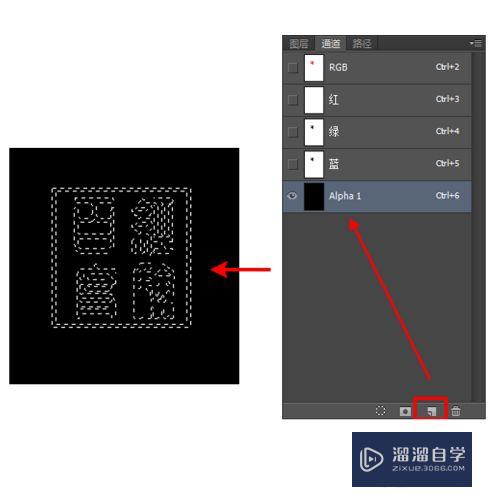
第6步
前景色调为白色,快捷键【atl delete】填充前景色;

第7步
菜单栏中选择【滤镜】-【像素化】-【铜版雕刻】,按快捷键【ctrl F】,多使用几次铜版雕刻,效果会更好;

第8步
将前景色改为黑色,选择画笔工具,右击--选择属性46个像素的喷溅,在适当位置喷上黑色;

第9步
单击alpha 1的缩略图;

第10步
切换回图层窗口,新建图层1;
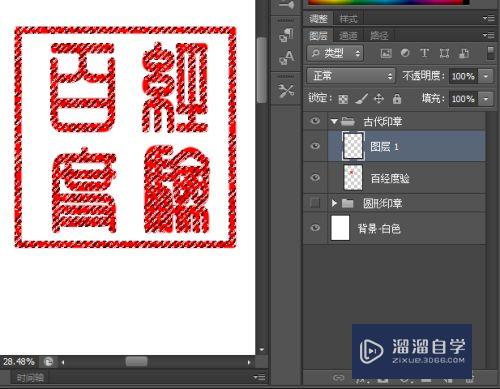
第11步
菜单栏选择【滤镜】--【模糊】--【高斯模糊】--选择合适的模糊像素值,隐藏图层【百度经验】;

第12步
【Ctrl D】取消选区。

- 上一篇:PS如何一次性选择所有文字图层?
- 下一篇:PS2018扣图完成之后怎样保存图片?


评论列表